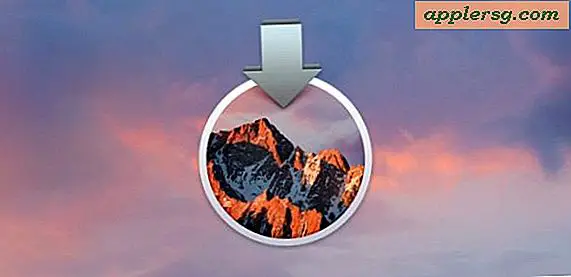ประวัติ Internet Explorer จะไม่ถูกลบ
เว้นแต่จะมีการบอกเป็นอย่างอื่น Microsoft Internet Explorer จะเก็บประวัติของเว็บไซต์ที่คุณเคยเยี่ยมชมอย่างไม่มีกำหนด โดยทั่วไป การลบประวัติการท่องเว็บควรเป็นเรื่องง่ายและตรงไปตรงมา หากประวัติของคุณไม่ลบออก อาจเกิดจากหลายสาเหตุ รวมถึง "คุกกี้" บางเว็บไซต์ทิ้งไว้ในคอมพิวเตอร์ของคุณเมื่อคุณเข้าชม นอกจากนี้ คุณอาจพบว่าเว็บไซต์ที่คุณเข้าชม "เติมข้อความอัตโนมัติ" ลงในแถบที่อยู่ แม้ว่าคุณจะลบบันทึกการเข้าเยี่ยมชมแล้วก็ตาม หากคุณไม่สามารถแก้ไขปัญหาเหล่านี้ได้ใน Internet Explorer คุณอาจต้องดาวน์โหลดโปรแกรมขนาดเล็กเพื่อแก้ไขปัญหาของคุณ
ใช้ Internet Explorer
ขั้นตอนที่ 1
ตรวจสอบให้แน่ใจว่าคุณได้พยายามลบประวัติการท่องเว็บของคุณอย่างถูกต้องตั้งแต่แรก เปิดหน้าต่างเบราว์เซอร์ กดปุ่ม "Ctrl" "Shift" และ "Del" ค้างไว้พร้อมกัน กดปุ่ม "Ctrl" และ "H" ค้างไว้พร้อมกันเพื่อดูประวัติของคุณ
ขั้นตอนที่ 2
ลบไฟล์อินเทอร์เน็ตและคุกกี้ชั่วคราวของคุณ ซึ่งเป็นโทเค็นที่บางเว็บไซต์จะฝากไว้ในคอมพิวเตอร์ของคุณเมื่อคุณเข้าชม เช่น เพื่อจำรหัสผ่านของคุณในครั้งต่อไปที่คุณเยี่ยมชม คลิกเมนู "เครื่องมือ" และเลื่อนลงไปที่ "ตัวเลือกอินเทอร์เน็ต" คลิกที่มัน
ขั้นตอนที่ 3
คลิกปุ่ม "ลบ..." ใต้ประวัติการเข้าชมเพื่อลบประวัติการเข้าชม คุกกี้ และไฟล์อินเทอร์เน็ตชั่วคราวทั้งหมดของคุณ ทำเครื่องหมายที่ช่องถัดจาก "ลบประวัติการท่องเว็บเมื่อออก" หากคุณต้องการลบประวัติการท่องเว็บทุกครั้งที่ออกจาก Internet Explorer
ขั้นตอนที่ 4
คลิกปุ่ม "การตั้งค่า" ถัดจาก "ลบ..." พิมพ์ "0" ในช่องข้างข้อความ "วันที่ต้องเก็บเพจไว้ในประวัติ" ที่ด้านล่างของกล่องโต้ตอบภายใต้ส่วน "ประวัติ" คลิก "ตกลง"
ขั้นตอนที่ 5
ไปที่แท็บ "เนื้อหา" คลิก "การตั้งค่า" ในส่วนการทำให้สมบูรณ์อัตโนมัติ ยกเลิกการเลือกช่องถัดจากอินสแตนซ์ใดๆ ที่คุณไม่ต้องการให้ AutoComplete เก็บประวัติของคุณ คลิก "ลบประวัติการทำให้สมบูรณ์อัตโนมัติ" คลิก "ตกลง"
คลิก "ตกลง" กดปุ่ม "Ctrl" และ "H" ค้างไว้พร้อมกันเพื่อให้แน่ใจว่าประวัติของคุณชัดเจนแล้ว พิมพ์ข้อความลงในแถบที่อยู่เพื่อให้แน่ใจว่า AutoComplete ถูกปิดการใช้งาน ดำเนินการต่อในส่วนที่ 2 หากประวัติของคุณยังมีบันทึกอยู่
ใช้ PurgeIE
ขั้นตอนที่ 1
ไปที่เว็บไซต์ที่ระบุไว้ในส่วนทรัพยากร ดาวน์โหลดและติดตั้งโปรแกรม
ขั้นตอนที่ 2
เรียกใช้โปรแกรม คลิก "รายละเอียด" ใต้หัวข้อ "รายงาน" จากนั้นคลิก "บันทึกตัวเลือก" เพื่อให้แน่ใจว่าคุณสามารถดูรายการทั้งหมดที่จะลบได้
ขั้นตอนที่ 3
คลิก "ดูตัวอย่าง" เพื่อแสดงรายการที่ต้องการลบ รายการนี้ควรสอดคล้องกับรายการทั้งหมดในประวัติของคุณที่ก่อนหน้านี้ไม่สามารถลบได้
ขั้นตอนที่ 4
คลิก "ล้าง" การดำเนินการนี้จะลบรายการทั้งหมดที่ระบุไว้ในรายงาน "ดูตัวอย่าง" รวมถึงคุกกี้ รหัสผ่าน และไฟล์อินเทอร์เน็ตชั่วคราว
เปิดหน้าต่าง Internet Explorer กดปุ่ม "Ctrl" และ "H" ค้างไว้พร้อมกันเพื่อตรวจสอบประวัติของคุณและตรวจสอบให้แน่ใจว่ากระบวนการนี้ประสบความสำเร็จ